
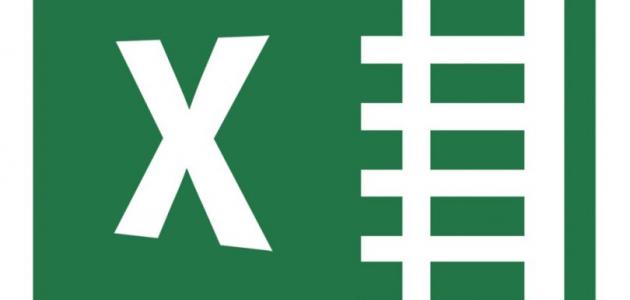
محتويات
- ١ مايكروسوفت أوفيس
- ٢ مايكروسوفت إكسل
- ٢.١ تشغيل برمجية إكسل
- ٢.٢ كيفية عمل جدول على إكسل
تقدّم شركة مايكروسوفت للبرمجيات مجموعةً من البرامج المكتبية التي تساعد المستخدم على أداء المهام المطلوبة منه بسهولة ويسر، وتأخذ هذه الحزمة المكتبية شكلين، فقدّمت حزمة برامج للعمل بها أون لاين دون الحاجة إلى تحميلها إلى جهاز الحاسوب، ومنها ما تتطلّب عملية التحميل ولا حاجة للاتصال بالإنترنت، ومن بين هذه البرامج المايكروسوفت وورد، مايكروسوفت إكسل، وبرنامج العروض التقديميّة وغيرها الكثير من البرامج.
تكتب برمجيات مايكروسوفت أوفيس بلغة البرمجة C++، وتدعم خمساً وثلاثين لغة، وتعتبر هذه البرمجيات مُحتكرةً لشركة مايكروسوفت فقط لذلك هي تعمل على أنظمة تشغيل مايكروسوفت فقط، ويشار إلى أن تاريخ أول إصدار يعود إلى عام 1990م.
مايكروسوفت إكسليستخدم مايكروسوفت أوفيس أكسل كبرنامج لمعالجة العمليات الحسابية وتطبيقها، وتظهر نافذة البرنامج للمستخدم على هيئة أوراق افتراضية مزوّدة بالمعادلات الحسابية، ويمكن للمستخدم إضافة الأرقام وإجراء العمليات الحسابية عليها بمختلف أشكالها، وكما يمكن للمستخدم أيضاً أن يعمل على حفظ البيانات الالكترونية والاحتفاظ بها ومن ثم طباعتها على شكل ورق، وتستخدم برمجية مايكروسوفت أوفيس أكسل كقاعدة بيانات بسيطة، وإنشاء الرسوم البيانية.
تشغيل برمجية إكسلحتى تتمكن من الولوج إلى صفحات إكسل الافتراضية والبدء بالعمل عليها، اتبع الخطوات التالية:
- انقر على زر البدء Start، ثمّ اختر برامج Programs.
- اختر من اللائحة المنسدلة جانباً الخيار Microsoft Excel، تظهر لك نافذة تتألف من عدة أشرطة وهي: شريط العنوان، والقوائم، وشريط الأدوات القياسي.
- نفّذ العمليات التي ترغب في أدائها.
يقدّم لك مايكروسوفت أوفيس إكسل طريقتين لإنشاء جدول، وتتمثل إما بقيام المستخدم بتنسيق البيانات على شكل جدول، أو من خلال إدراج جدول له نمط افتراضي، وحتى تتمكن من عمل جدول اتبع ما يلي:
- لإدراج جدول:
- اخترنطاق الخلايا التي ترغب في إدراجها ضمن الجدول المراد إنشاؤه بغض النظر كانت فارغةً أو تحتوي على بيانات.
- انقر على خيار إدراج الموجود في شريط الأدوات القياسي من خيار جداول.
- حدّد رؤوس الجداول أي أسماء الصفوف والأعمدة.
- يمكنك إضافة صفوف وأعمدة حتى بعد إنشاء الجدول بشكل كامل وفي المكان الذي ترغب به، وذلك من خلال تظليل الخلية التي ترغب بإضافة أخرى تحتها أو يسارها.
- تنسيق البيانات كجداول:
- حدّد الخلايا التي ترغب بتضمينها في الجدول المراد إنشاؤه، سواءً كانت فارغةً أو تحتوي على بيانات.
- اختر من القائمة المنسدلة عند الضغط على خيار أنماط الخيار التنسيق كجدول.
- يدرج أكسل جدولاً بشكل تلقائي عند استخدام التنسيق كجدول.
- اختر نمط الجدول التي ترغب باستخدامه.
المقالات المتعلقة بكيفية عمل جدول على إكسل